Les technologies web ont connu une évolution spectaculaire. Les navigateurs actuels sont extrêmement performants, et les connexions internet, généralement plus rapides et dotées d’une plus grande capacité, permettent l’utilisation d’applications basées sur le cloud. Les utilisateurs peuvent désormais collaborer en temps réel, sans nécessiter d’autres outils qu’un simple navigateur web.
Cependant, on constate que les applications de bureau conservent un avantage en termes de puissance par rapport aux applications web, principalement parce que les navigateurs sont rarement aussi performants ou spécialisés pour un type d’application précis.
Obtenir Google Meet
Google Meet, aux côtés de Zoom et Microsoft Teams, est l’un des trois outils de visioconférence en ligne les plus utilisés, et a connu une forte augmentation de sa base d’utilisateurs. La version gratuite de Google Meet offre des fonctionnalités attrayantes telles que le partage d’écran, la possibilité de créer de grandes salles de réunion et l’option de flou d’arrière-plan.
On pourrait penser que Google Meet, comme ses concurrents, propose une application de bureau dédiée. Or, il n’en est rien. En effet, concernant Google Meet :
- Il n’existe aucune application de bureau spécifique pour Google Meet, quel que soit le système d’exploitation.
- Google Meet est uniquement accessible via un navigateur web sur ordinateur.
- Des applications mobiles officielles pour Google Meet sont disponibles sur iOS et Android.
- Pour une expérience optimale, il est recommandé d’utiliser Chrome pour organiser ou rejoindre une réunion Google Meet.
Créer une application via Chrome
L’absence d’application de bureau dédiée signifie que les fonctionnalités de Google Meet sont limitées par le navigateur utilisé. Bien que fonctionnant sur d’autres navigateurs, l’expérience est généralement moins satisfaisante qu’avec Chrome.
Si vous utilisez fréquemment Google Meet, il peut être utile de créer un raccourci sous forme d’application Chrome. Cette application peut être épinglée à la barre des tâches ou au Dock, et permet de lancer Google Meet dans une fenêtre séparée de votre session de navigation habituelle.
Pour créer ce raccourci :
Ouvrez Google Meet dans Chrome.
Cliquez sur le menu « Plus d’options » (trois points) situé en haut à droite.
Sélectionnez « Plus d’outils » puis « Créer un raccourci ».
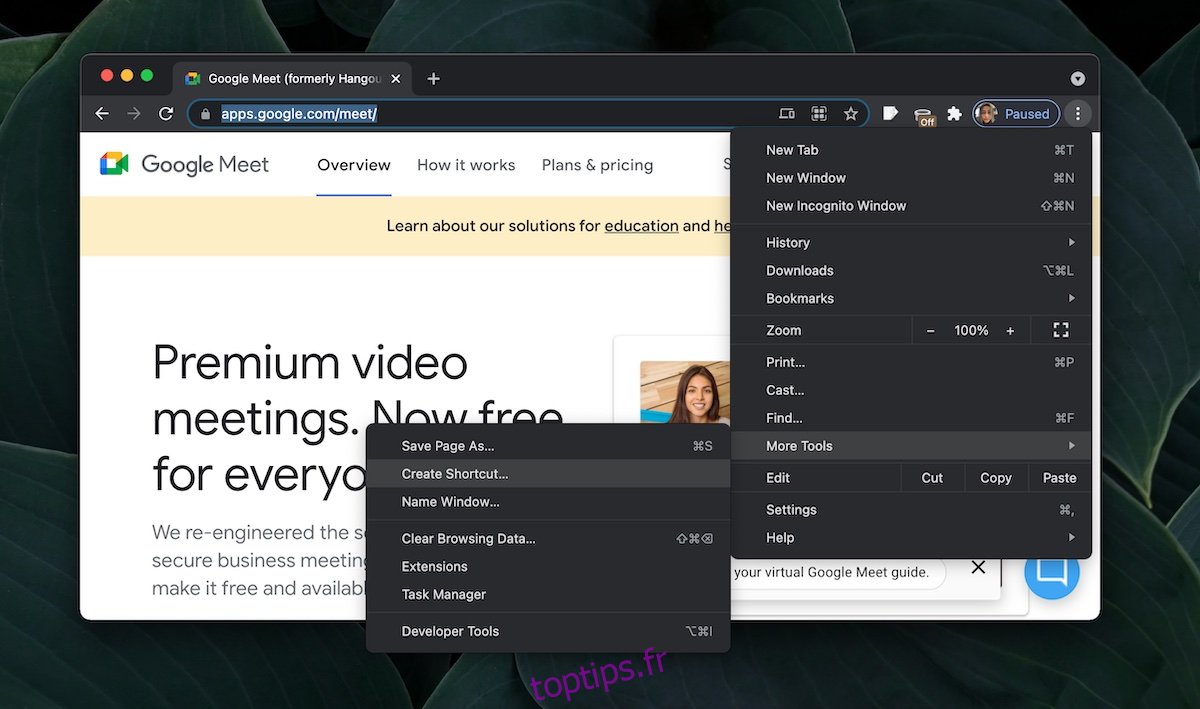
Donnez un nom au raccourci (par exemple, « Google Meet »).
Cochez la case « Ouvrir dans une fenêtre ».
Cliquez sur « Créer ».
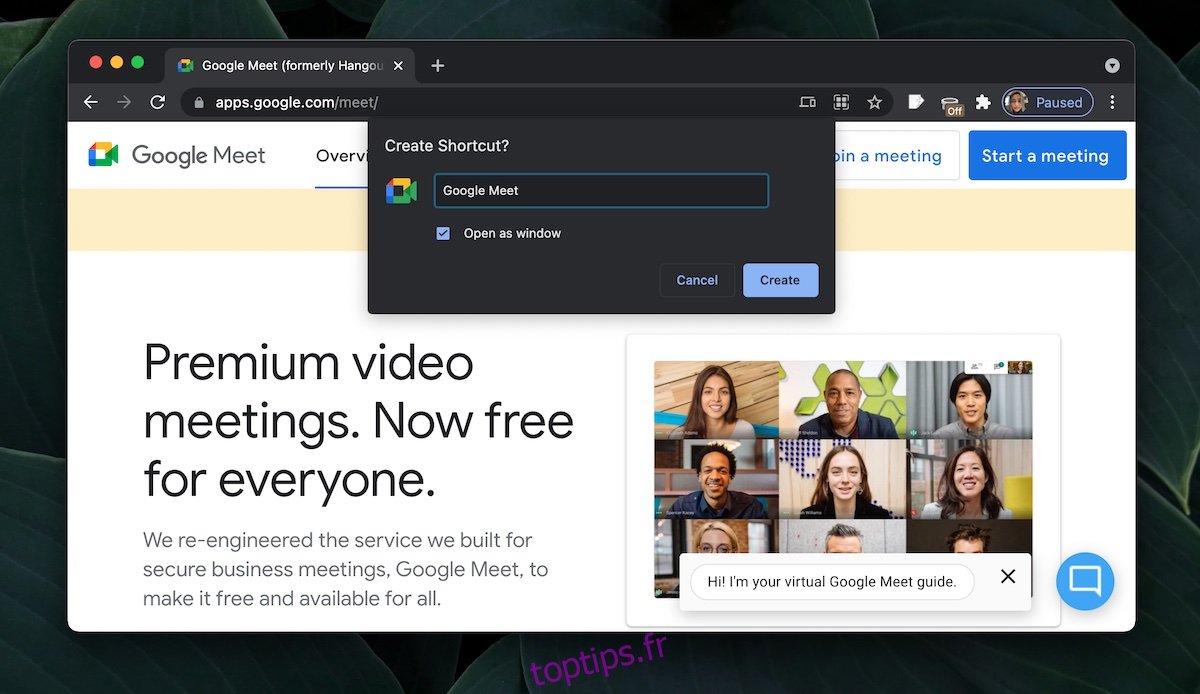
Épingler Google Meet au menu Démarrer, à la barre des tâches ou au Dock
Après la création de l’application, il est conseillé de l’épingler au menu Démarrer, à la barre des tâches (Windows) ou au Dock (macOS) pour un accès plus rapide.
Sous Windows 10 :
Localisez l’application Google Meet que vous venez de créer.
Cliquez dessus avec le bouton droit et choisissez « Épingler au menu Démarrer » et/ou « Épingler à la barre des tâches » dans le menu contextuel.
Sur macOS :
Lancez l’application Google Meet Chrome que vous avez créée.
Cliquez avec le bouton droit sur son icône dans le Dock.
Sélectionnez « Options » puis « Conserver dans le Dock ».
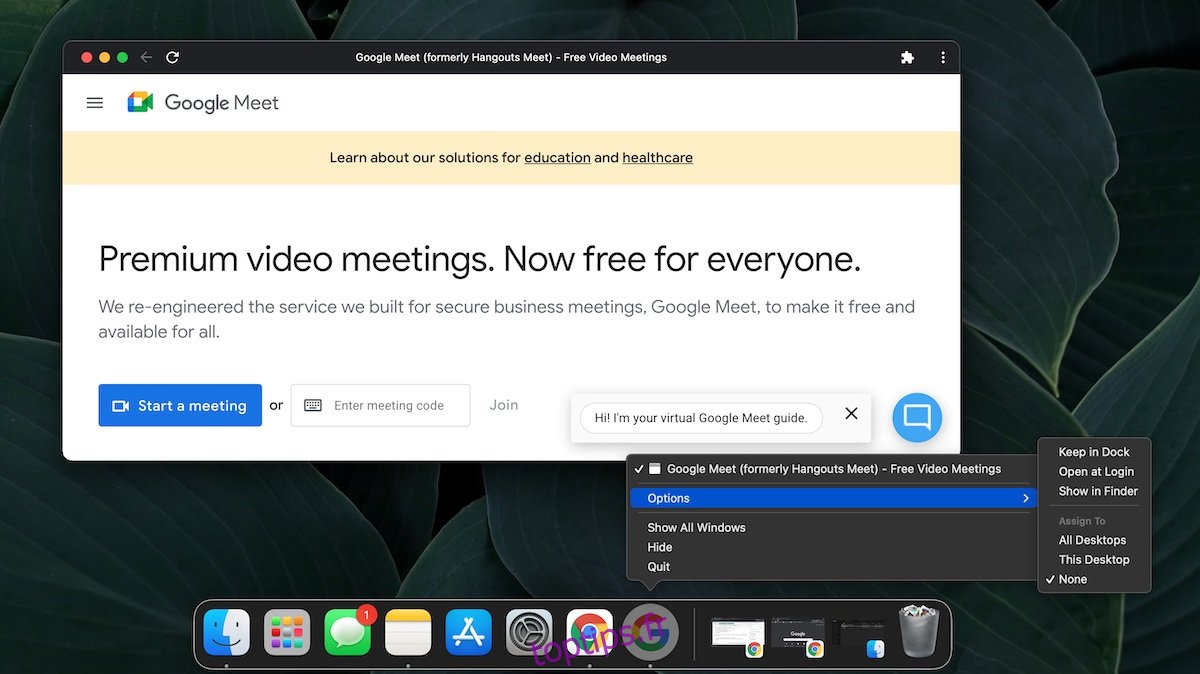
Télécharger Google Meet sur Mobile
Des applications mobiles officielles Google Meet sont disponibles pour iOS et Android.
Vous pouvez télécharger l’application Google Meet pour iOS depuis l’App Store et l’application Google Meet pour Android depuis le Google Play Store.
Conclusion
De nombreux utilisateurs sont surpris d’apprendre que Google Meet ne dispose pas d’application de bureau dédiée. Malgré sa popularité pour un usage professionnel et personnel, Google n’a pas annoncé son intention de développer une telle application dans un futur proche.